Legen Sie die IP-Adresse über das Bedienungsfeld des Druckers über die folgenden Menühierarchien fest.
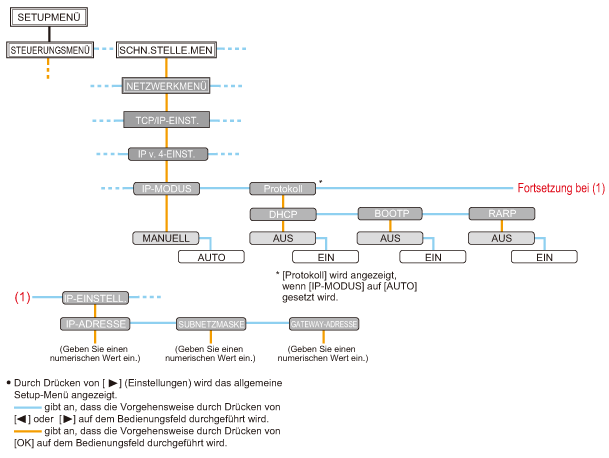
|
WICHTIG
|
|
Zur Aktivierung der Einstellungen führen Sie einen Kaltstart durch, oder starten Sie den Drucker erneut.
Nähere Informationen zu einem Kaltstart finden Sie im Abschnitt "Abbrechen aller Aufträge (Kaltstart)". Drücken Sie [
 ]. ].Nähere Informationen zum Bedienungsfeld finden Sie im Abschnitt "Bedienfeld".
|
1
Drücken Sie [  ] (
] ( : Einstellungen), wählen Sie mit [
: Einstellungen), wählen Sie mit [  ] und [
] und [  ] die Option [SCHN.STELLE.MEN] aus, und drücken Sie dann [OK].
] die Option [SCHN.STELLE.MEN] aus, und drücken Sie dann [OK].
 ] (
] ( : Einstellungen), wählen Sie mit [
: Einstellungen), wählen Sie mit [  ] und [
] und [  ] die Option [SCHN.STELLE.MEN] aus, und drücken Sie dann [OK].
] die Option [SCHN.STELLE.MEN] aus, und drücken Sie dann [OK].
 |
Sie können die IP-Adresse festlegen, wenn der Drucker online ist (die Anzeige
 (Online) leuchtet) oder offline (die Anzeige (Online) leuchtet) oder offline (die Anzeige  (Online) leuchtet nicht). (Online) leuchtet nicht). |
2
Wählen Sie mit [  ] und [
] und [  ] die Option [NETZWERKMENÜ] aus, und drücken Sie dann [OK].
] die Option [NETZWERKMENÜ] aus, und drücken Sie dann [OK].
 ] und [
] und [  ] die Option [NETZWERKMENÜ] aus, und drücken Sie dann [OK].
] die Option [NETZWERKMENÜ] aus, und drücken Sie dann [OK].3
Wählen Sie mit [  ] und [
] und [  ] die Option [TCP/IP-EINST.] aus, und drücken Sie dann [OK].
] die Option [TCP/IP-EINST.] aus, und drücken Sie dann [OK].
 ] und [
] und [  ] die Option [TCP/IP-EINST.] aus, und drücken Sie dann [OK].
] die Option [TCP/IP-EINST.] aus, und drücken Sie dann [OK].4
Wählen Sie mit [  ] und [
] und [  ] die Option [IP v. 4-EINST.] aus, und drücken Sie dann [OK].
] die Option [IP v. 4-EINST.] aus, und drücken Sie dann [OK].
 ] und [
] und [  ] die Option [IP v. 4-EINST.] aus, und drücken Sie dann [OK].
] die Option [IP v. 4-EINST.] aus, und drücken Sie dann [OK].5
Wählen Sie die Methode zum Festlegen der IP-Adresse aus.
|
(1):
|
Wählen Sie mit [
 ] und [ ] und [  ] die Option [IP-MODUS] aus, und drücken Sie dann [OK]. ] die Option [IP-MODUS] aus, und drücken Sie dann [OK]. |
||||
|
(2):
|
Wählen Sie mit [
 ] und [ ] und [  ] eine Methode zum Festlegen der IP-Adresse aus, und drücken Sie dann [OK]. ] eine Methode zum Festlegen der IP-Adresse aus, und drücken Sie dann [OK].
|
6
Legen Sie die IP-Adresse fest.
|
1.
|
Wählen Sie mit [
 ] und [ ] und [  ] die Option [Protokoll] aus, und drücken Sie dann [OK]. ] die Option [Protokoll] aus, und drücken Sie dann [OK]. |
||||||||
|
2.
|
Wählen Sie für die bei der Festlegung der IP-Adresse zu verwendende Option [EIN] aus.
|
||||||||
|
3.
|
Legen Sie die IP-Adresse, die Subnetmask und die Gateway-Adresse nach Bedarf manuell fest.
Wenn Sie sie manuell festlegen möchten, wechseln Sie in der Hierarchie durch Drücken von [
 ] zurück nach oben, und gehen Sie dann wie im Abschnitt Wenn Sie in Schritt 5 [MANUELL] ausgewählt haben beschrieben vor. ] zurück nach oben, und gehen Sie dann wie im Abschnitt Wenn Sie in Schritt 5 [MANUELL] ausgewählt haben beschrieben vor.
|
||||||||
|
4.
|
Fahren Sie mit Schritt 7 fort.
|
|
1.
|
Wählen Sie mit [
 ] und [ ] und [  ] die Option [IP-EINSTELL.] aus, und drücken Sie dann [OK]. ] die Option [IP-EINSTELL.] aus, und drücken Sie dann [OK]. |
||||||||
|
2.
|
Legen Sie [IP-ADRESSE], [SUBNETZMASKE] und [GATEWAY-ADRESSE] fest.
|
||||||||
|
3.
|
Fahren Sie mit Schritt 7 fort.
|
Führen Sie einen Kaltstart durch, oder starten Sie den Drucker erneut.
Nach einem Kaltstart oder dem erneuten Starten des Druckers sind die Einstellungen wirksam.
|
HINWEIS
|
|
Siehe "Abbrechen aller Aufträge (Kaltstart)".
|
 "
" ] wird der Wert verringert.)
] wird der Wert verringert.)